Helppo ja nopea Android Root -opas

Kun olet roottannut Android-puhelimesi, sinulla on täydet järjestelmän käyttöoikeudet ja voit suorittaa monenlaisia sovelluksia, jotka vaativat root-oikeudet.
Selaimet tallentavat suuren määrän tietoa käytöstäsi ja toiminnastasi. Joskus saatat haluta poistaa nämä tiedot, ehkä päivittääksesi selaimesi tai vapauttaaksesi tilaa. Internet-historiasi on yleisin selaustietojen muoto, mutta ei ainoa tieto, jonka selaimet tallentavat. Useimmat sivustot tallentavat myös evästeitä tai pieniä tekstitiedostoja. Niillä voi olla useita tarkoituksia kirjautuneena pitämisestä toimintasi seurantaan.
Tietojen poistaminen selaimesta on suhteellisen helppoa Androidin Ecosia-selaimessa. Voit tehdä tämän käymällä läpi sovelluksen sisäiset asetukset.
Päästäksesi sovelluksen sisäisiin asetuksiin, sinun on ensin napautettava kolmoispistekuvaketta sovelluksen oikeassa yläkulmassa.
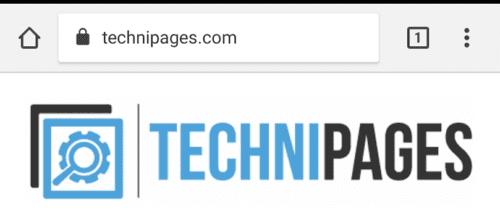
Napauta kolmen pisteen kuvaketta päästäksesi asetuksiin.
Avaa seuraavaksi sovelluksen sisäiset asetukset napauttamalla "Asetukset", joka on avattavan valikon toiseksi viimeinen merkintä.
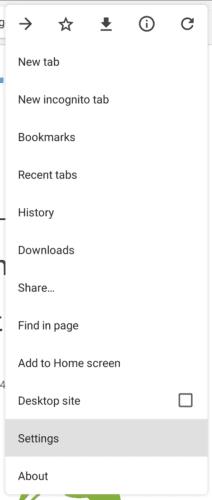
Avaa sovelluksen sisäiset asetukset napauttamalla "Asetukset", joka löytyy avattavan valikon alalaidasta.
Kun olet asetuksissa, napauta "Tietosuoja" päästäksesi tietosuoja-asetuksiin.
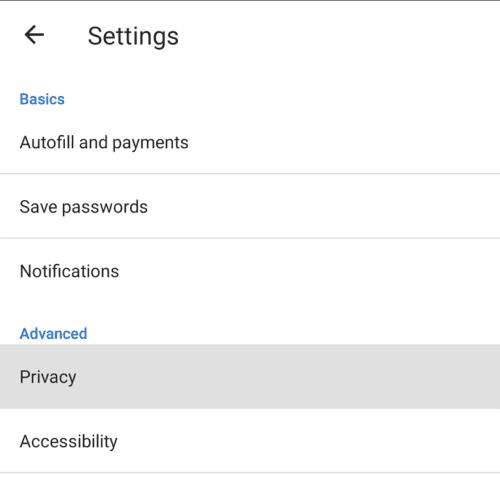
Napauta "Tietosuoja" päästäksesi tietosuoja-asetuksiin.
Napauta viimeistä vaihtoehtoa tietosuoja-asetuksista, jonka otsikko on "Poista selaustiedot".
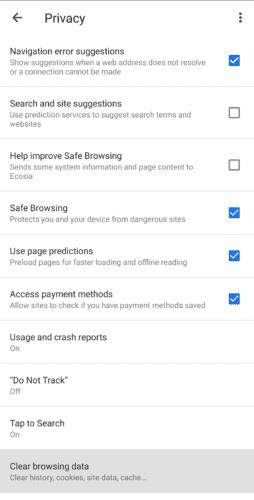
Napauta viimeistä merkintää tietosuoja-asetuksista, jonka otsikko on "Poista selaustiedot".
"Tyhjennä selaustiedot" -työkalu on oletuksena "Perus"-näkymä, jonka avulla voit valita minkä tahansa selaushistorian, evästeiden ja sivustotietojen sekä välimuistissa olevien kuvien ja tiedostojen yhdistelmän poistettavaksi.
Voit myös valita, kuinka pitkälle historiassasi poiston tulee mennä, oikean yläkulman avattavasta valikosta Lisäasetukset-välilehden alapuolella. Aikataulun oletusarvo on vain viimeisen tunnin tietojen poistaminen. Voit valita ajanjakson viimeisen 24 tunnin, 7 päivän, 4 viikon tai koko ajan.
Kun olet valinnut poistettavat tiedot ja ajanjakson, jota haluat poistaa, napauta "Tyhjennä tiedot" oikeassa alakulmassa. Vahvistusruutu tulee näkyviin, napauta "Tyhjennä" poistaaksesi valitut tiedot.
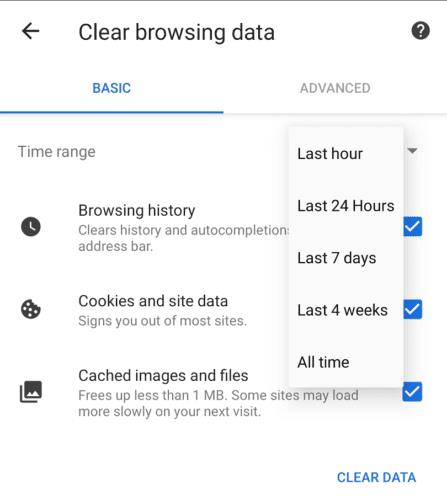
Valitse poistettavat tiedot ja aikaskaalaus ja napauta sitten "Tyhjennä tiedot" oikeassa alakulmassa ja "Tyhjennä" vahvistusruudussa.
Jos napsautat "Lisäasetukset" -välilehteä, voit poistaa kaikki perusasetukset sekä kaikki tallennetut salasanasi, tallennetut lomaketiedot, määritetyt sivustoasetukset ja medialisenssit. Jälleen voit määrittää ajan, jolle poisto koskee.
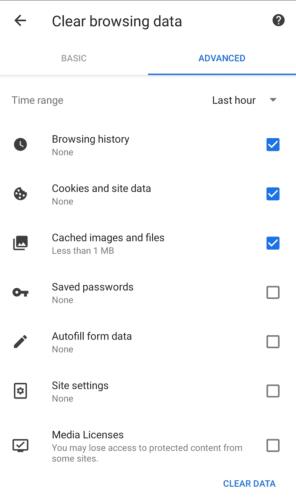
Käytä "Lisäasetukset"-välilehteä, jos haluat poistaa myös tallennetut salasanat, tallennetut lomaketiedot, määritetyt sivustoasetukset ja medialisenssit.
Kun olet roottannut Android-puhelimesi, sinulla on täydet järjestelmän käyttöoikeudet ja voit suorittaa monenlaisia sovelluksia, jotka vaativat root-oikeudet.
Android-puhelimesi painikkeet eivät ole vain äänenvoimakkuuden säätämiseen tai näytön herättämiseen. Muutamalla yksinkertaisella säädöllä niistä voi tulla pikanäppäimiä nopeaan valokuvan ottamiseen, kappaleiden ohittamiseen, sovellusten käynnistämiseen tai jopa hätätoimintojen aktivoimiseen.
Jos unohdit kannettavan tietokoneesi töihin ja sinulla on kiireellinen raportti lähetettävänä pomollesi, mitä sinun pitäisi tehdä? Käytä älypuhelintasi. Vielä hienostuneempaa on muuttaa puhelimesi tietokoneeksi, jolla voit tehdä useita asioita samanaikaisesti helpommin.
Android 16:ssa on lukitusnäytön widgetit, joilla voit muuttaa lukitusnäyttöä haluamallasi tavalla, mikä tekee lukitusnäytöstä paljon hyödyllisemmän.
Androidin kuva kuvassa -tilan avulla voit pienentää videota ja katsoa sen kuva kuvassa -tilassa, jolloin voit katsoa videota toisessa käyttöliittymässä, jotta voit tehdä muita asioita.
Videoiden muokkaaminen Androidilla helpottuu tässä artikkelissa lueteltujen parhaiden videonmuokkaussovellusten ja -ohjelmistojen ansiosta. Varmista, että sinulla on kauniita, taianomaisia ja tyylikkäitä kuvia jaettavaksi ystävien kanssa Facebookissa tai Instagramissa.
Android Debug Bridge (ADB) on tehokas ja monipuolinen työkalu, jonka avulla voit tehdä monia asioita, kuten etsiä lokeja, asentaa ja poistaa sovelluksia, siirtää tiedostoja, roottata ja flashata mukautettuja ROM-levyjä sekä luoda laitteiden varmuuskopioita.
Automaattisesti napsauttavien sovellusten ansiosta sinun ei tarvitse tehdä paljoa pelatessasi pelejä, käyttäessäsi sovelluksia tai suorittaessasi laitteella olevia tehtäviä.
Vaikka mitään taikakeinoa ei olekaan, pienet muutokset laitteen lataus-, käyttö- ja säilytystavoissa voivat hidastaa akun kulumista merkittävästi.
Puhelin, jota monet ihmiset rakastavat juuri nyt, on OnePlus 13, koska siinä on erinomaisen laitteiston lisäksi myös ominaisuus, joka on ollut olemassa jo vuosikymmeniä: infrapunatunnistin (IR Blaster).







